


目前还有一部分小伙伴在使用win7系统,如果win7系统开启了自动更新的话,那么隔段时间系统就会自动更新,但是很多小伙伴不想要自动更新,想要关闭win7系统更新,针对这个问题小编今天给大家分享一下windows7自动更新在哪里关闭的操作方法。
win7自动更新的关闭方法:
第一步:我们打开win7电脑,首先在桌面上找到”计算机”鼠标右键,在弹出的菜单选择 属性 选项。
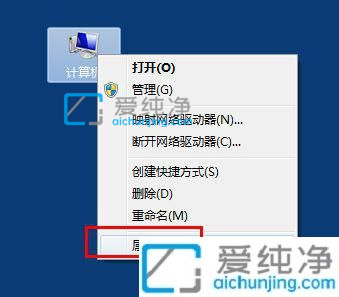
第二步:在打开的系统窗口中,鼠标点击右下角的“windowsupdate”选项,如图中所示位置。
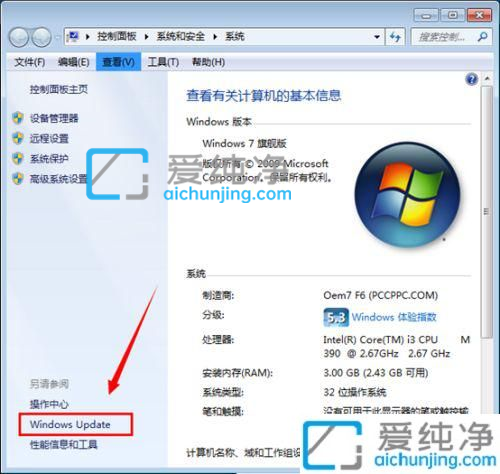
第三步:在打开的“windowsupdate”窗口中,鼠标点击左侧菜单的“更改设置”选项点击进入。
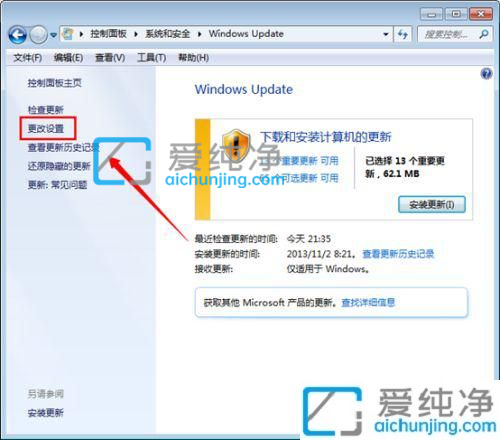
第四步:在更改设置窗口中,鼠标点击 重要更新 选项,下拉选择“从不检查更新”选项,然后确定即可。
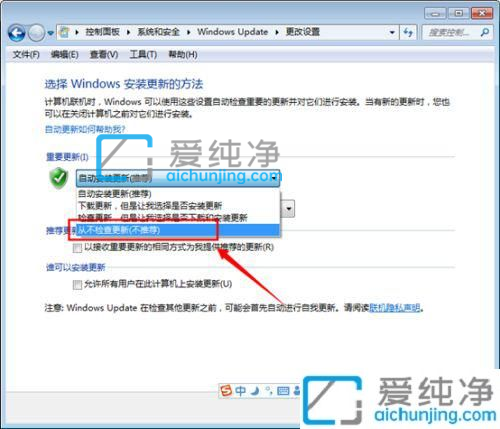
以上就是小编告诉大家的windows7自动更新在哪里关闭的方法,有遇到相同问题的用户可参考本文中介绍的步骤来进行关闭,更多精彩资讯,尽在爱纯净。
| 留言与评论(共有 条评论) |